Movavi Screen Recorder Studio 绿色版屏幕录像工具
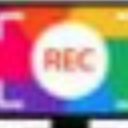
Movavi Screen Recorder Studio
宝哥软件园为您提供Movavi Screen Recorder Studio免费下载,Movavi Screen Recorder Studio免费版可以用于制作教学视频,将自己的技术分享给更多的用户,需要的就来使用吧!
软件大小:72MB
软件类型:国产软件
软件语言:简体中文
软件授权:自由软件
最后更新:2021-09-06 15:01:10
推荐指数:
运行环境:Win7/Win8/Win10/WinALL
查看次数:4
Movavi屏幕录制工作室是一个专业的屏幕录制工具。如果你想在屏幕上轻松录制,可以试试Movavi屏幕录制工作室。Movavi Screen Recorder Studio免费版可以用来制作教学视频,与更多用户分享自己的技术,有需要就用!
使用教程:
用Movavi屏幕录制器工作室制作教程视频1.安装教程生成器
将安装包下载到计算机后,打开它并根据屏幕上的指南安装软件。
2.为你的教程记录材料
启动屏幕截图工作室,您将在启动器窗口中看到所有可用的选项。如果您想要创建软件视频指南或其他与计算机相关的教程,请选择“录制”屏幕以开始屏幕捕获过程。如果您不想要教程的屏幕素材,请跳过这一步,转到第3步,学习如何录制网络摄像机视频并从其他来源导入素材。
要开始捕捉屏幕,请在要记录的屏幕区域上绘制捕捉帧。这将允许您访问其他捕获设置。通过拉动边缘调整框架尺寸,直到其位置正确;或者,您可以选择预设尺寸或全屏模式之一。您可以做更多的事情来使您的教程更加清晰:在屏幕视频捕获期间录制音频评论或网络摄像头拍摄,使用内置的视觉和声音效果来强调光标和鼠标单击,甚至捕获键盘操作。要开始录制,请单击录制
如果您使用的是Windows,也可以通过按键盘上的F10来开始捕捉屏幕。再次按下F10停止捕捉
3.录制其他视频
节目录制完成后,您将看到一个预览窗口,您可以在其中查看生成的镜头。单击“在编辑器中打开”按钮,将素材加载到视频编辑器中;这是您可以添加更多内容的地方。如果您尚未录制屏幕素材,可以通过单击“编辑视频”直接从启动器窗口启动视频编辑器。
为了个性化您的教程并吸引观众,您还可以捕获网络摄像头视频。在视频编辑器的主窗口中,点击“录制视频”图标,打开采集模块;这个软件会自动检测你的内置摄像头。如果您使用外部网络摄像头,请不要忘记先将其连接到您的计算机!
您将能够在预览窗口中看到自己。调整相机以找到最佳角度,然后点按“开始捕捉”。要完成录制,请点按“停止采集”——您的文件将被自动保存。点击返回编辑,返回视频编辑模块,自动将录制的视频添加到时间线。
4.编辑视频
现在你已经添加了所有你想使用的材料,现在是最后的教程时间了!把你的原材料编辑成专业的翻译视频,编辑得尽善尽美。这就是你能做的:
-使用校正工具提高视频质量
-在时间轴上剪切、修剪和合并文件
-使用动画过渡来链接视频的不同部分
-使用特殊效果使您的视频黑白化,旋转图像等。
-添加背景音乐并录制您自己的画外音评论
-向视频教程添加标题、标题和其他文本元素
5.导出教程
最后一步就是给全世界提供一个全新的视频教程。单击导出查看所有可用选项:
保存视频文件会将教程导出为您选择的流行视频格式。
存储设备选项允许您优化视频,以便在移动平台上播放。
使用“上传到YouTube”标签,在YouTube上轻松分享您的视频指南。
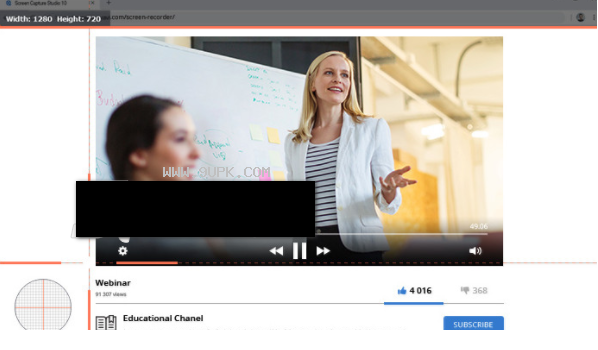
软件特色:
1.捕捉你需要的一切视频聊天、求职面试、软件演示、极速绘画——我们的屏幕录像机可以捕捉显示器上显示的任何内容。
2.不需要特殊的硬件
你不需要花哨的设备来捕捉屏幕和音频,只需要我们的屏幕捕捉软件。
3.任何来源的记录
选择自定义捕获区域或全屏录制。使用麦克风、系统声音和网络摄像头同时捕捉桌面视频。
4.高质量的结果
以每秒60帧的速度捕捉全高清画面-获得完美的输出素材。